La couleur d'arrière-plan est appliquée au paragraphe entier et remplit complètement l'espace du paragraphe de la marge de page gauche à la marge de page droite.
Pour appliquer la couleur d'arrière-plan au paragraphe particulier ou modifier la couleur actuelle,
- placez le curseur dans le paragraphe choisi, ou sélectionnez plusieurs paragraphes ou le texte entier,
- accédez au panneau de configuration du texte et paragraphe
- en appuyant sur l'icône
 de la barre d'outils supérieure ou
de la barre d'outils supérieure ou
- en appuyant sur l'option
 dans le menu contextuel,
dans le menu contextuel,
- passez à l'onglet Paragraphe,
- appuyez sur option Arrière-plan pour ouvrir la palette de couleurs (balayez vers le haut pour voir toutes les couleurs disponibles).
- sélectionnez la couleur appropriée dans la palette Couleurs de thème ou Couleurs standard ou créez votre Couleur personnalisée,
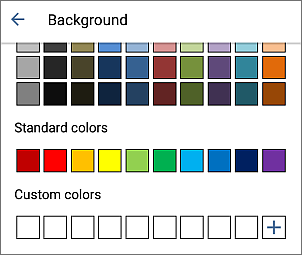
Pour ajouter une nouvelle Couleur personnalisée, procédez comme suit :
- appuyez sur l'icône
 dans la section Couleurs personnalisée.
dans la section Couleurs personnalisée.
- choisissez la couleur appropriée de la palette de couleurs et définissez la teinte,
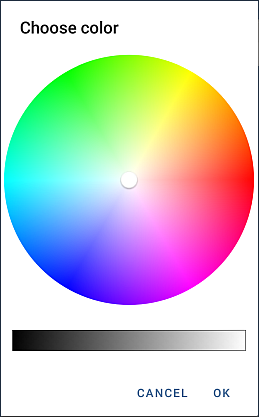
- appuyez sur OK pour appliquer la couleur au texte sélectionné.
La nouvelle couleur sera ajouté à la palette Couleurs personnalisées où on peut retrouver toutes les couleurs personnalisées récemment utilisées.
- fermez le panneau de configuration du paragraphe en appuyant sur la flèche
 à gauche.
à gauche.